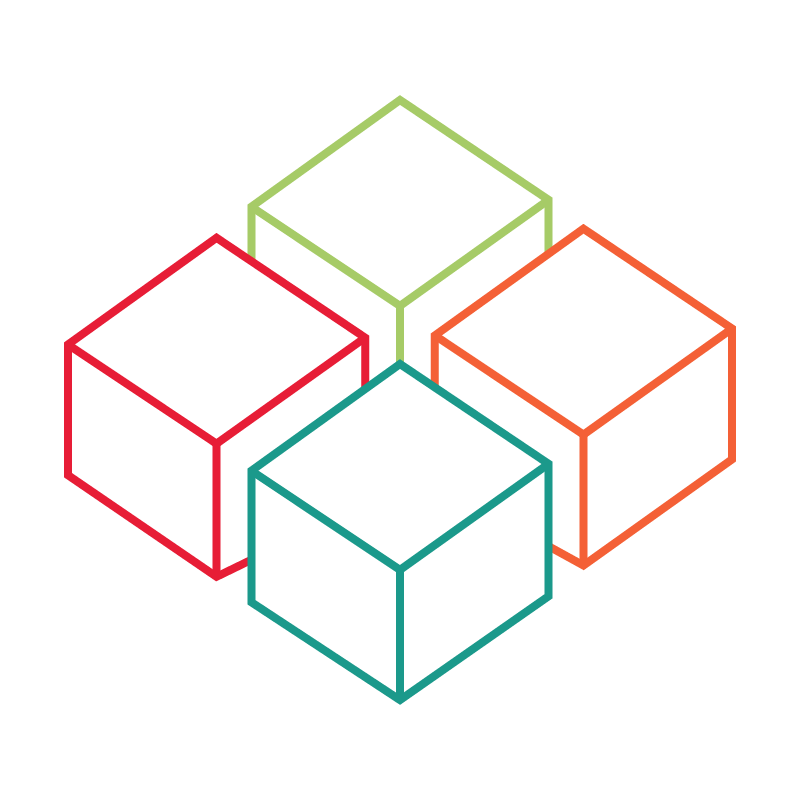# Jobangebote
# Allgemein
In diesem Artikel lernen Sie, wie Sie Jobangebote, die Ihnen beispielsweise von Sponsoren zur Verfügung gestellt werden, hochladen, bearbeiten oder löschen können. Mit dieser Funktionalität gehören meterlange Aufsteller mit Jobangeboten auf Papierzetteln endgültig der Vergangenheit an. Auch das Management der Jobangebote wird für Sie erleichtert! Sollen während eines Events Angebote nicht mehr länger angezeigt werden, oder wenn sich kurzfristige Änderungen ergeben, können Sie mit einem Klick darauf reagieren.
Hinweis:
Falls Sie mehr über die Möglichkeiten von digitalisierten Jobwalls erfahren möchten, kontaktieren (opens new window) Sie unser Team. Wir beraten Sie auch, welche Hardware (Displaytechnologie) hierfür am besten geeignet ist.
Diese Funktionalität kann als zusätzliches Job-Paket dazugebucht werden. Besuchen Sie unsere Website (opens new window), um ein unverbindliches Angebot anzufordern.
Die Übersicht der Jobangebote (Menüpunkt: ) zeigt Ihnen alle Angebote, die dem Projekt derzeit zugeordnet sind.
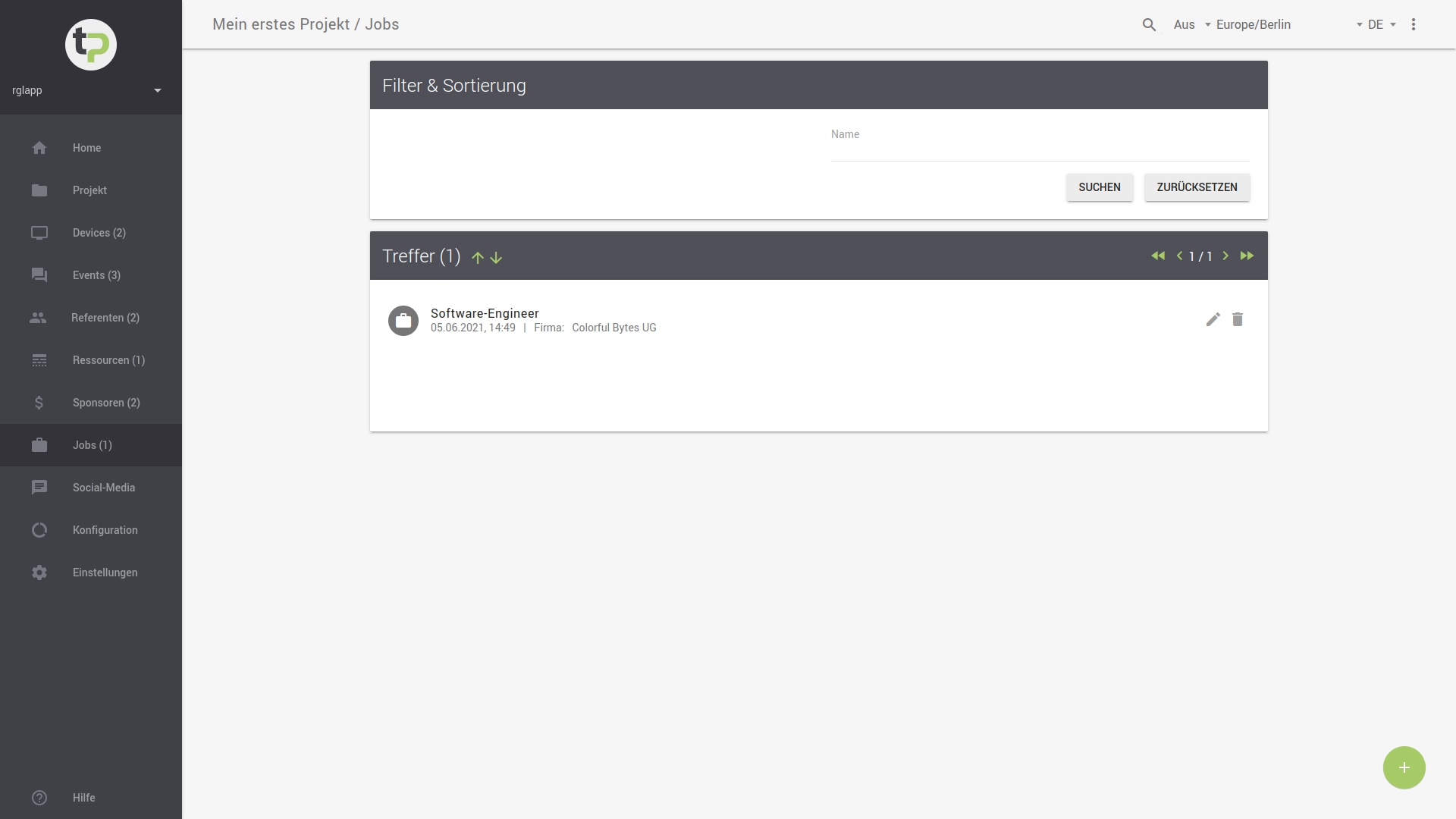
Sie können im Suchfeld nach Angeboten über deren Namen suchen: Groß- und Kleinschreibung werden hierbei nicht berücksichtigt.
Um den Suchvorgang zu beginnen, drücken Sie den Button SUCHEN.
Die Sucheingabe können Sie mit dem Button ZURÜCKSETZEN löschen. Danach werden wieder alle Jobangebote angezeigt.
Die Angebote werden nach ihrem Namen alphabetisch absteigend sortiert. Mithilfe der Hoch-/Runter-Pfeile können Sie die Sortierreihenfolge ändern.
Beachten Sie, dass Sie mit den < bzw. > Symbolen durch die Trefferliste navigieren können,
um weitere Angebote unter den vorgegebenen Suchkriterien aufzulisten.
# Jobangebot anlegen
Einen neues Angebot können Sie über einen Klick auf den +-Button rechts unten in der Ecke hinzufügen. Es öffnet sich
die nachfolgend dargestellte Ansicht:
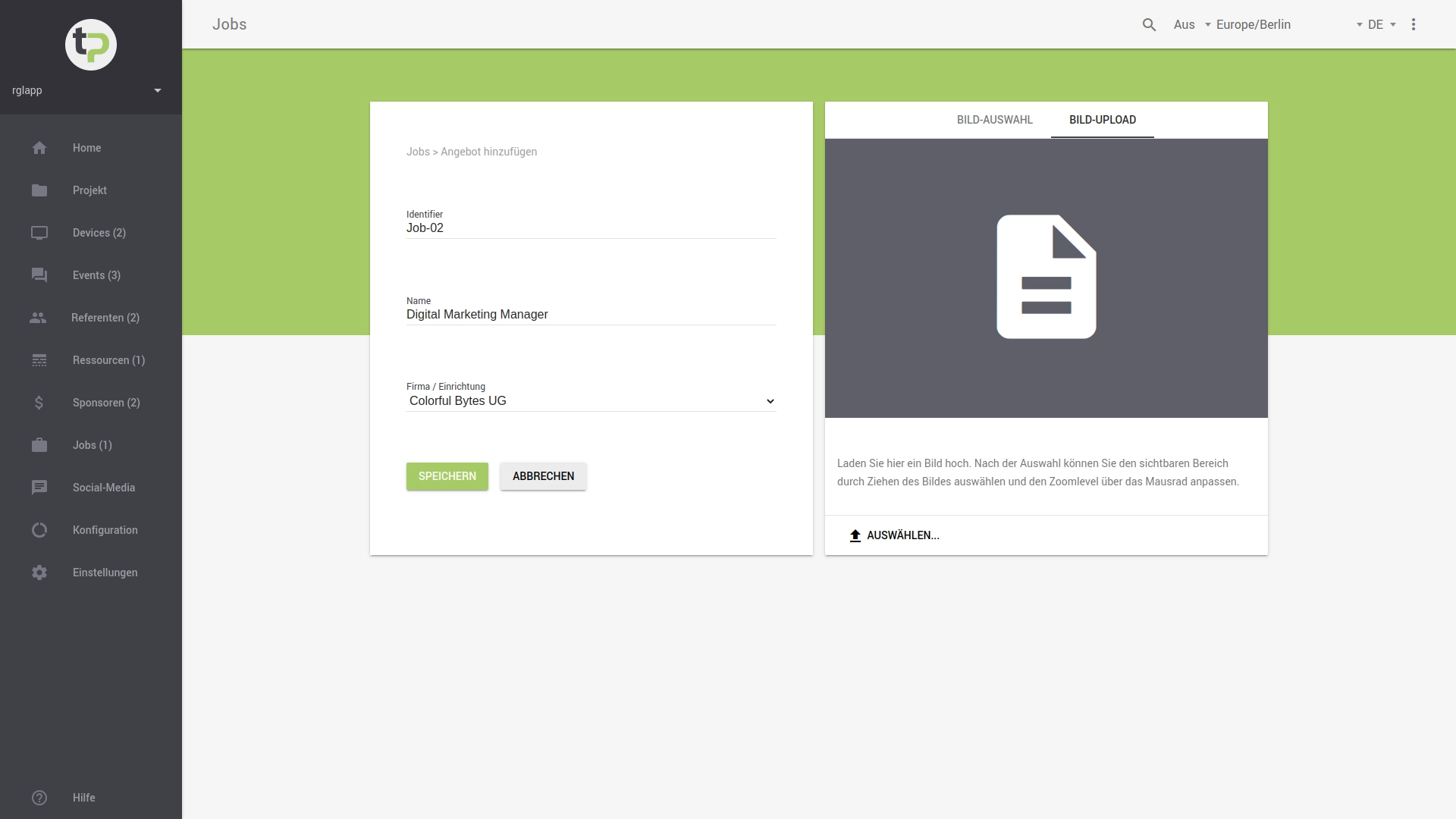
Für jedes Angebot müssen Sie einen eindeutigen Identifier, einen Namen sowie eine zugeordnete Firma (Einrichtung) angeben.
# Firma zuweisen
Firmen können in der Management-Oberfläche unter dem Menü-Punkt Firmen verwaltet werden. Erfahren Sie mehr über das Anlegen und Verwalten von Firmen in diesem KB-Artikel.
Hinweis:
Firmen werden unabhängig von einem Projekt definiert. Sie können daher bereits angelegte Firmen wiederverwenden.
# Bild zuweisen
Über BILD-AUSWAHL können Sie ein vorhandenes Bild auswählen, um es dem Jobangebot zuzuordnen.
Mit BILD-UPLOAD können Sie ein neues Bild für dieses Angebot hochladen.
Hinweise:
Für digitalisierte Jobangebote empfehlen wir PDF-Dateien im DIN-A4-Format in der Orientierung hochkant zu verwenden. Ebenso sollten Fonts im PDF-Dokument eingebettet sein, um Darstellungsschwierigkeiten zu vermeiden.
Kommunizieren Sie derartige Anforderungen frühzeitig an Ihre Partner oder Sponsoren, die ihre Jobangebote an der Jobwall anzeigen möchten.
# Vorhandenes Bild auswählen
Sie können ein vorhandenes Bild, dass Sie über die Bilderverwaltung hochgeladen haben, einem Jobangebot zuordnen.
Beginnen Sie dafür im Feld Dateiname den Dateinamen zu tippen. Sobald Sie aufhören zu tippen, wird Ihnen eine Auswahl an Dateinamen angezeigt.
Wählen Sie dann die gewünschte Datei aus, um Sie dem Angebot zuzuweisen.
# Neues Bild hochladen
Durch einen Klick auf den Button AUSWÄHLEN können Sie ein neues Bild oder PDF-Dokument auf Ihrem Rechner auswählen und in das Verwaltungssystem hochladen.
Das eingeblendete Dialogfenster zeigt Ihnen alle Dateien auf Ihrem lokalen Gerät.
Hinweis:
Die Dateigröße des Bildes bzw. des PDF-Dokuments darf die eingeblendete Vorgabe (in MB) nicht überschreiten.
Hinweise:
- Setzen Sie die Szene in gutes Licht, indem Sie einen gut passenden Ausschnitt wählen (Anmerkung: Gilt nicht für PDF-Dokumente).
- Die Auswahl des sichtbaren Bereichs können Sie durch Ziehen des Bildes auswählen.
- Über das Mausrad können Sie den Grad der Vergrößerung angepassen.
Option:
Möglicherweise verfügen Sie auch bereits über eine Webplattform, die Ihre Partner und Sponsoren nutzen, um dort Jobangebote hochzuladen. Wir entwickeln hierzu auf Anfrage individuelle Schnittstellen, sodass der Import der Jobangebote in automatisierter Form, z.B. nächtlich erfolgen kann.
Kontaktieren (opens new window) Sie unser Supportteam oder fordern Sie noch heute Ihr unverbindliches Angebot mit der Zusatzoption Automatisierter Datenimport über unsere Website (opens new window) an.
# Jobangebot speichern
Mit dem Button SPEICHERN wird das Jobangebot Ihrem Projekt hinzugefügt. Der Button wird erst aktiv, sobald alle benötigten Angaben gemacht worden sind.
# Eigenschaften anpassen
Alle Angaben können Sie jederzeit ändern. Diese Änderungen werden auch sofort aktiv und auf dem Tweet-Point ebenfalls aktualisiert.
Um die Angaben zu ändern, haben Sie zwei Möglichkeiten:
- Sie können in der Übersicht bei einem Eintrag auf klicken.
- Sie wählen ein Jobangebot in der Übersicht aus und gelangen so in die Detailansicht. Auch dort gibt es ein rechts oben in der Ecke. Es öffnet sich ein Dialogfenster, in dem Sie die Änderungen vornehmen können.
Die Eingabefelder und Auswahllisten sind dieselben, wie auch im Formular zum Neuanlegen eines Jobangebots.
Vergessen Sie nicht, Ihre Änderungen mit dem Button SPEICHERN zu übernehmen.
# Zuweisung zu Layout
Die Zuweisung eines Jobangebots erfolgt in der Layoutverwaltung .
# Jobangebot löschen
Dem Projekt zugeordnete Angebote können auf zwei Wege gelöscht werden.
- Sie können in der Übersicht bei einem Eintrag auf klicken.
Achtung:
Das Jobangebot wird sofort und ohne Rückfrage des Systems gelöscht.
- Sie wählen ein Angebot in der Übersicht aus und gelangen so in die Detailansicht. Auch dort gibt es ein rechts oben in der Ecke. Nach einem Klick darauf, werden Sie gefragt, ob Sie das Jobangebot wirklich löschen möchten.